В предыдущей статье была рассмотрена Вкладка «Обзор» таблицы базы данных в phpMyAdmin. В этой статье рассмотрим Вкладку «Структура». Для этого, как и в предыдущем случае, требуется сначала выбрать требуемую БД, после этого найти нужную таблицу. Дальше всё просто. Есть два варианта, как отрыть и посмотреть структуру выбранной таблицы. Они ведут на одну и ту же страницу с информацией о структуре таблицы, содержащейся в выбранной базе данных.
Как перейти сразу к просмотру структуры таблицы базы данных в phpMyAdmin
Итак, для того, чтобы перейти сразу к просмотру структуры таблицы со станицы со списком таблиц базы данных, нужно найти в этом списке требуемую таблицу и кликнуть по ссылке «Структура» в строке этой таблицы:
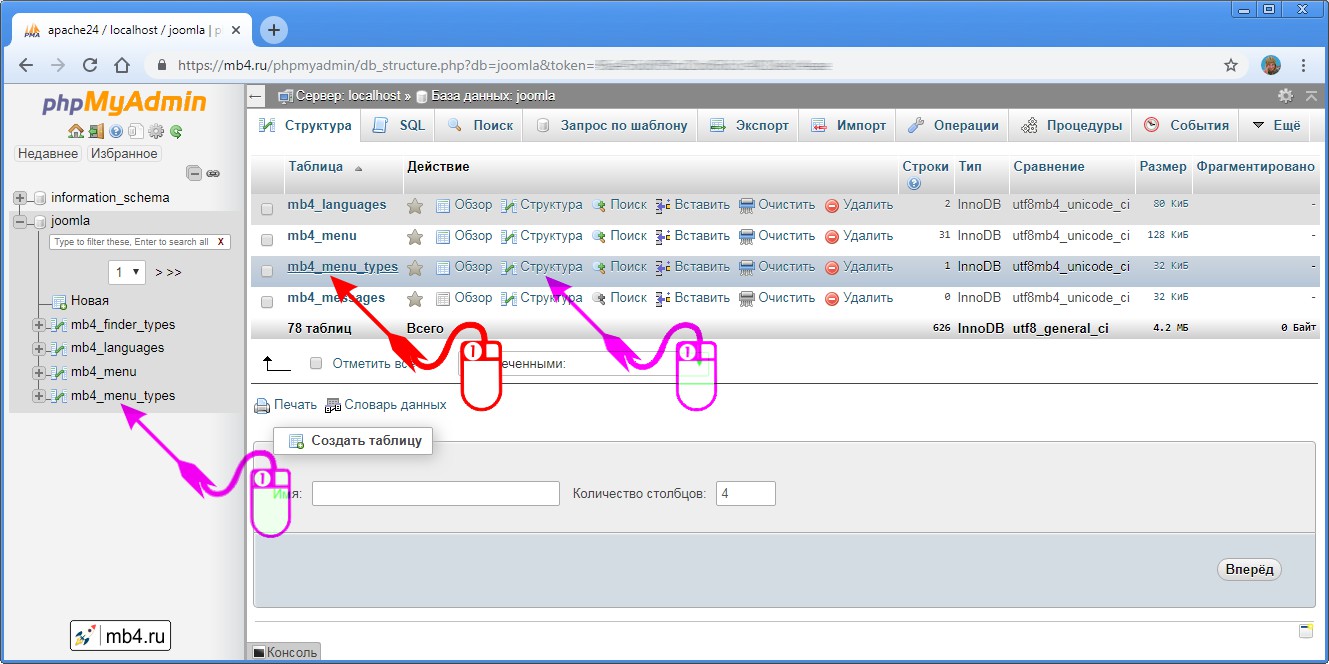
Нужно понимать, что все таблицы в базе данных индивидуальны, так как были созданы для различных целей — хранения структурированных данных. Поэтому у разных таблиц будет своя собственная структура.
Вкладка «Структура» при просмотре таблицы базы данных в phpMyAdmin
Если удобнее пользоваться полным путём, то вкладки «Структура» можно достигнуть более длинным путём. Сперва выбрать нужную таблицу. Для этого нужно кликнуть один раз по названию этой таблицы в боковом меню базы данных или в списке таблиц в основной части экрана phpMyAdmin. На картинке выше эти ссылки обозначены фиолетовыми стрелками. После этого откроется первая вкладка «Обзор» просмотра выбранной таблицы базы данных. Для перехода на нужную вкладку достаточно кликнуть по её названию в нужной вкладке. Вкладка «Структура» — вторая по счёту:
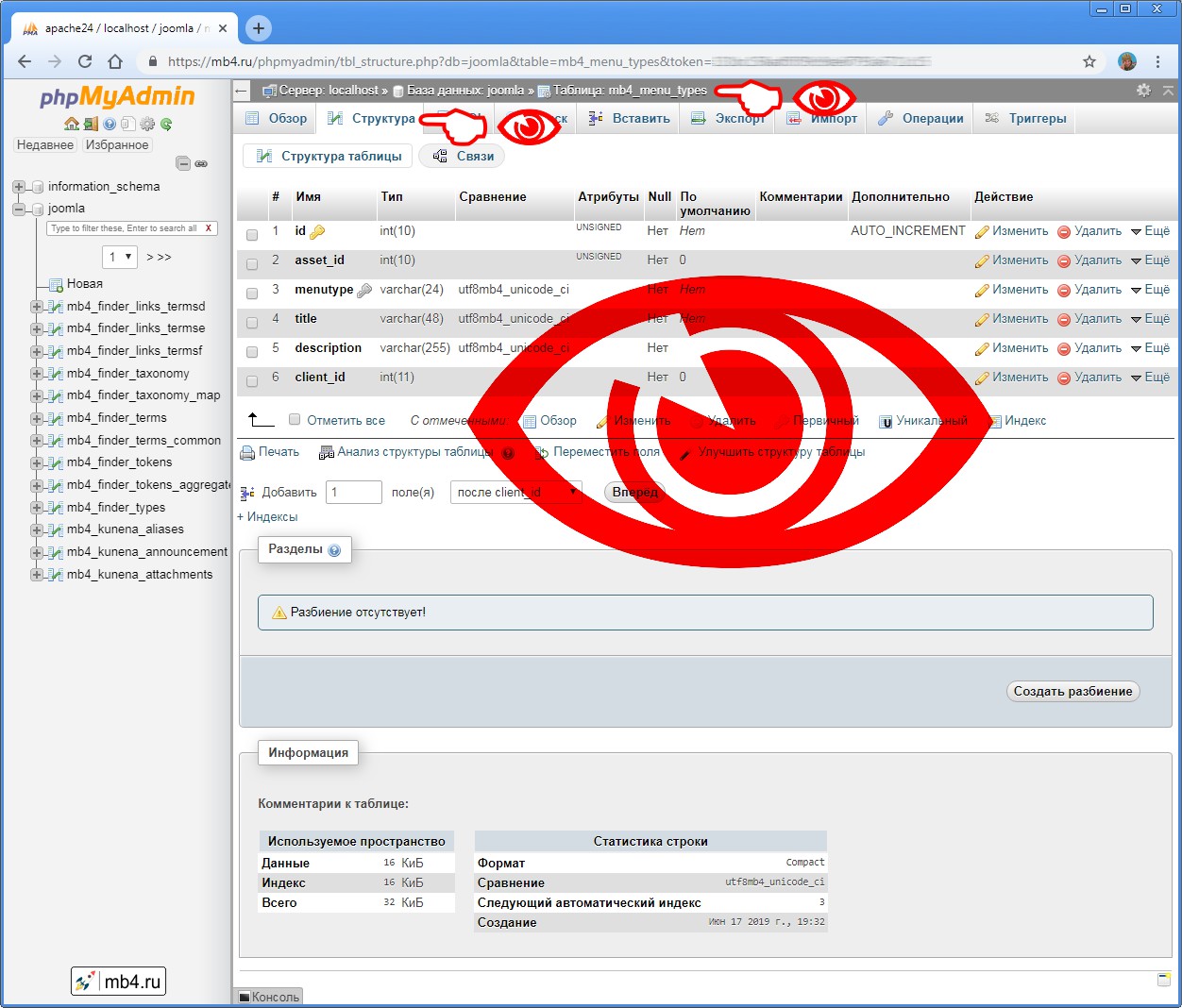
Содержимое Вкладки «Структура» при просмотре таблицы базы данных в phpMyAdmin
Сразу рассмотрим из каких частей состоит вкладка «Структура» при просмотре таблицы базы данных в phpMyAdmin.
В верхней части располагаются две ссылки:
- «Структура таблицы» — отображение собственно структуры таблицы и дополнительная информация, которая связана с этой структурой.
- «Связи» — инструмент для отображения и работы со связями столбцов выбранной таблицы с данными из других таблиц.
Заберите ссылку на статью к себе, чтобы потом легко её найти!
Раз уж досюда дочитали, то может может есть желание рассказать об этом месте своим друзьям, знакомым и просто мимо проходящим?
Не надо себя сдерживать! ;)



